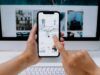Come nascondere album su iPhone
Ultimamente sei un pò preoccupato dal fatto che il tuo iPhone possa finire nelle mani di qualche amico un pò invadente, e in particolare temi che quest'ultimo riesca ad accedere alla galleria fotografica del dispositivo nella quale sono conservate delle immagini private che preferiresti mantenere segrete.
Ebbene, ti farà piacere sapere che esistono diverse soluzioni per risolvere questo tuo piccolo “cruccio”, e se vorrai dedicare quale minuto del tuo prezioso tempo alla lettura dei prossimi paragrafi, ti potrò fornire alcune “dritte” per mostrarti come nascondere album su iPhone.
Oltre alla funzione integrata nell'app Foto, che rappresenta comunque un'ottimo espediente per sottrarre alla vista di occhi indiscreti determinate immagini personali, ti consiglierò delle valide alternative che spero tu possa trovare interessanti. Allora, che ne dici? Affare fatto? Perfetto, in tal caso non mi resta che augurarti buon proseguimento!
Indice
Come si fa a nascondere un album su iPhone
Come potrai verificare tu stesso a breve, non è assolutamente difficile realizzare come si fa a nascondere un album su iPhone. Per cominciare ti illustrerò l'apposita funzione presente nell'app Foto integrata in tutti i “melafonini”, dopodiché ti proporrò alcune soluzioni “esterne” altrettanto valide e funzionali.
App Foto
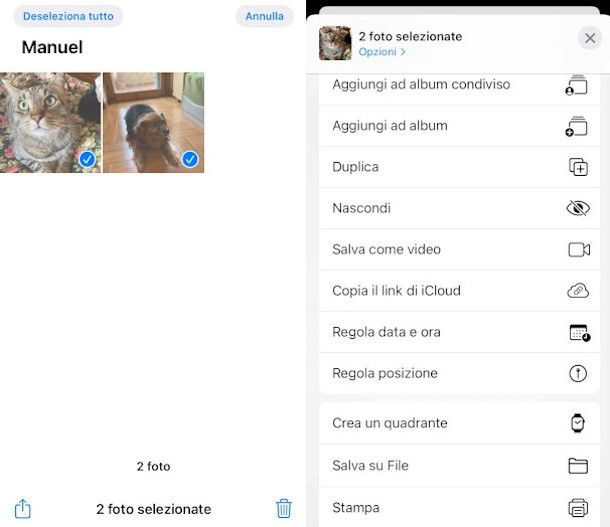
Se stai cercando di realizzare come nascondere album foto iPhone in maniera semplice e intuitiva, ti consiglio in prima battuta di utilizzare l'app Foto: lo strumento già integrato nel tuo “melafonino” per gestire in maniera centralizzata tutti gli scatti e le immagini in esso presenti, infatti, dispone di una utile funzionalità sviluppata appositamente per tale scopo, ma solo a partire da iOS 14. A tal proposito, ti consiglio di verificare sempre che questo sia regolarmente aggiornato.
Per cominciare, dunque, avvia l'app in questione pigiando sull'icona con il fiore multicolore su sfondo bianco presente in Home Screen, quindi premi sulla voce Album collocata nel menu principale, in basso a destra. A seguire, fai tap sull'album che intendi nascondere per accedere al suo contenuto, dopodiché sfiora la funzione Selezione posta in alto e ripeti l'operazione utilizzando, stavolta, l'opzione Seleziona tutto, in modo da inserire automaticamente il segno di spunta su tutte le immagini presenti.
A questo punto, premi il simbolo della freccia che esce dal quadrato situato in basso a sinistra e scorri il menu che ti verrà contestualmente mostrato fino a individuare lo strumento Nascondi: ti basterà pigiare su di esso e confermare l'intenzione nella successiva notifica, nella quale è riportato anche il numero di elementi che verrà “occultato”, per completare l'operazione.
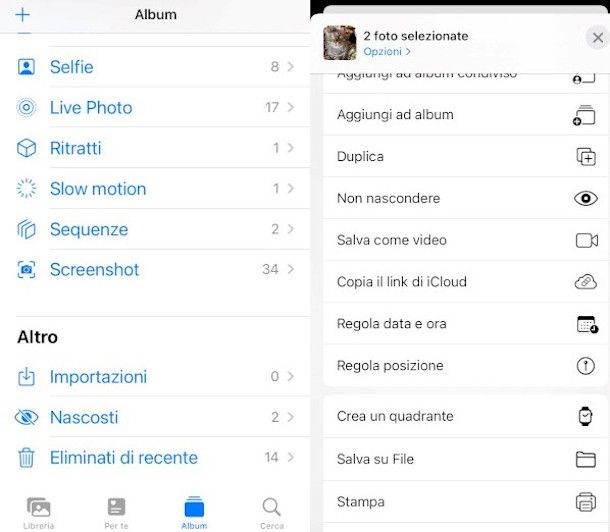
Come avrai certamente intuito, l'album rimarrà presente nell'apposita sezione dell'app Foto, ma risulterà vuoto (per non destare “sospetti”, potresti eventualmente rinominarlo usando sempre il pulsante (…) posto in alto a destra): per accedere al suo contenuto ti basterà tornare sul pannello Album e scorrere la relativa schermata fino in fondo. Qui, all'interno della sezione Altro, è presente la voce Nascosti, e pigiando su di essa potrai nuovamente visualizzare le immagini precedentemente celate.
Se desideri ripristinare le immagini nella loro posizione originale rendendole, dunque, nuovamente visibili, ti basterà ripetere l'operazione Seleziona > Seleziona tutto, premere nuovamente il simbolo con la freccia che fuoriesce da un quadrato e sfiorare, stavolta, l'opzione Non nascondere.
Come dici? In realtà preferiresti preferiresti fare in modo che le immagini precedentemente selezionate non siano visibili nemmeno accedendo alla sezione Nascosti? In tal caso sarà necessario nascondere anche quest'ultima, operazione che ti spiego nel dettaglio in un capitolo dedicato. Se, invece, sei interessato a scoprire altre utili funzionalità per celare le immagini dall'app Foto , impostando ad esempio anche una password, ti rimando alla lettura di questa mia guida dedicata.
Google Foto
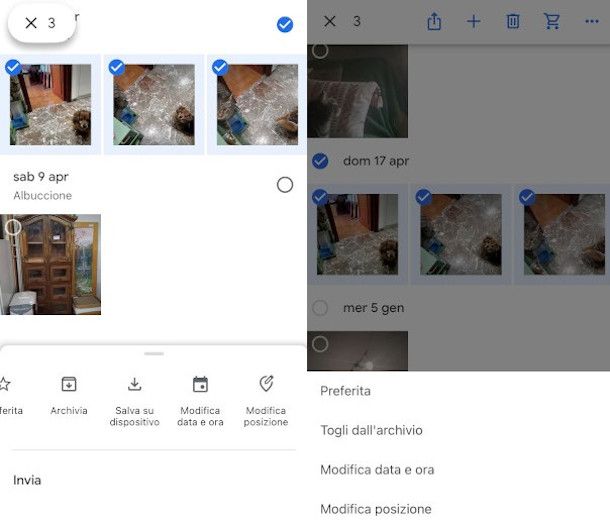
Se sei solito utilizzare Google Foto e vuoi nascondere determinate immagini presenti nel feed della sua schermata principale, procedi come segue.
Dopo aver avviato l'app di Google Foto (disponibile su App Store) e aver eseguito l'accesso al tuo account Google, visualizzerai tutti i tuoi scatti ordinati per data. Dunque, per prima cosa dovrai selezionare gli elementi che desideri non vengano più mostrati in questa sezione: puoi procedere eseguendo una selezione multipla per giorno, sfiorando il simbolo della spunta collocato sulla destra in corrispondenza della data, o scegliere singolarmente le immagini tenendo premuto, di volta in volta, ciascun elemento.
Una volta fatto ciò, dal basso comparirà automaticamente un pannello con un menu aggiuntivo: scorrendo quest'ultimo da destra verso sinistra potrai visualizzare l'opzione Archivia e, premendola, le immagini verranno automaticamente spostate nell'omonima sezione dell'app, alla quale potrai accedere in qualsiasi momento premendo sulla voce Raccolta collocata in fondo a destra, nel menu principale, e selezionando a seguire la cartella Archivio.
Per ripristinare gli elementi ivi presenti nel feed principale dell'app ti basterà selezionarli nuovamente (puoi procedere sempre per data o per singolo elemento), sfiorare il simbolo dei tre puntini orizzontali collocato in alto a destra e premere l'opzione Togli dall'archivio.
Private Photo Vault
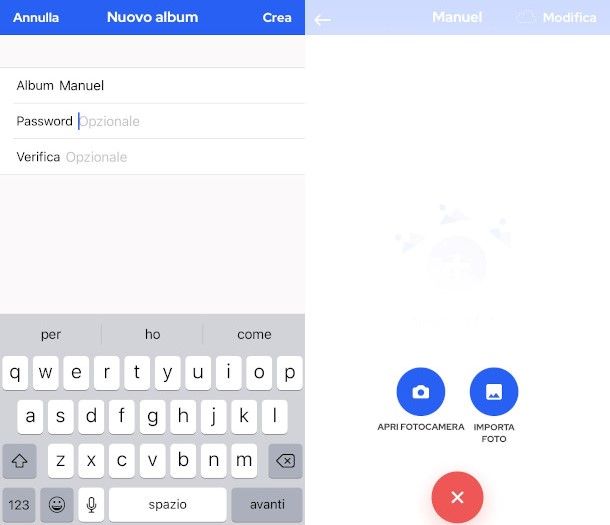
L'App Store offre diverse soluzioni particolarmente funzionali per nascondere gli album su iPhone, ma in questa sede desidero parlarti nello specifico dell'app gratuita (con acquisti in-app) Private Photo Vault, che puoi scaricare direttamente collegandoti a questo link.
A seguito dell'installazione, al primo avvio viene mostrata una schermata di benvenuto, ma ti basterà pigiare sul bottone Continua per iniziare a utilizzarla. Per prima cosa, imposta una passcode di almeno 4 cifre, e confermalo immettendolo nuovamente al passaggio successivo.
A seguire, scegli se impostare un indirizzo email per recuperare il codice nel caso dovessi dimenticarlo, quindi comincia a importare le immagini che vuoi nascondere premendo il bottone Seleziona foto e autorizzando l'accesso dell'app ai contenuti multimediali (in questa fase puoi definire se abilitarla solo a determinate immagini o a tutti i contenuti multimediali).
Una volta fatto ciò, accedi alla raccolta di foto che desideri celare a occhi indiscreti e seleziona con un tap i singoli elementi (o utilizza l'opzione Tutto se hai intenzione di procedere per tutte le immagini presenti), quindi premi il pulsante Importa che compare in basso.
Completata questa fase iniziale, l'applicazione proporrà un piano Premium a pagamento (con costi a partire da 3,33 euro al mese per l'abbonamento annuale o 6,99 euro per quello mensile) ma ti basterà pigiare sul simbolo della [X] collocato in alto a sinistra per saltare questa parte e procedere con le funzionalità base gratuite. Per concludere, consulta le impostazioni sulla Privacy e premi il bottone Accetta Tutto e continua per accedere alla schermata principale di Private Photo Vault.
Se desideri creare nuovi album segreti pigia sul simbolo [+] collocato al centro del menu in basso e seleziona l'opzione Nuovo album, digita un titolo e scegli se applicare una password aggiuntiva. Premi, quindi, sulla voce Crea posta in alto a destra e, non appena visualizzi la schermata iniziale dell'app, seleziona l'album appena creato e premi il simbolo [+] collocato al suo interno per importare le foto.
In questa fase è possibile definire se importare dei nuovi scatti che stai per eseguire direttamente dalla fotocamera premendo l'apposito simbolo, o se attingere dall'app predefinita del tuo iPhone, seguendo dunque la procedura di selezione illustrata poc'anzi.
L'applicazione, a seguito di ogni importazione, ti chiederà se desideri procedere all'eliminazione definitiva dell'elemento originale sull'app predefinita: se dunque, preferisci che tali immagini non vengano più mostrate nel tuo dispositivo, dovrai premere sul pulsante Cancella dall'App delle foto e confermare l'intenzione con un tap sull'opzione Elimina nella successiva notifica.
Come dici? Vorresti valutare anche altre applicazioni di questo genere? In tal caso ti consiglio di provare anche Best Secret Folder: si tratta anche in questo caso di un'app gratuita che offre acquisti in app, la quale, similmente a Private Photo Vault, permette di secretare le immagini sensibili che desideri non vengano visualizzate nemmeno accidentalmente, proteggendole con un codice noto solo a te.
Come nascondere album nascosti su iPhone
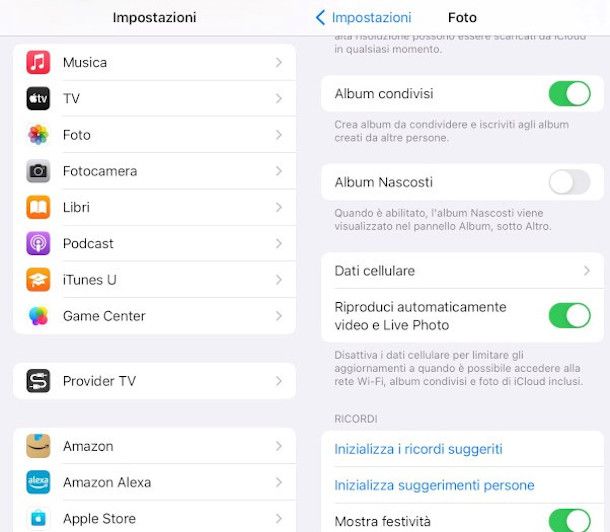
Dopo aver letto il capitolo relativo alla procedura per nascondere le foto del tuo “melafonino” tramite l'app Foto, ora sei particolarmente curioso di apprendere come nascondere album nascosti su iPhone: ebbene, si tratta di una procedura altrettanto semplice che puoi portare a termine con pochi tap accedendo alle Impostazioni del dispositivo.
Per farlo, pigia sul simbolo dell'ingranaggio collocato in Home Screen, quindi scorri la schermata che si apre fino a individuare la dicitura Foto e premi su di essa. A seguire, ti basterà premere sulla levetta corrispondente alla voce Album nascosti per disattivare la funzione: in sostanza, dunque, tale modalità deve trovarsi in posizione OFF affinché l'album Nascosti non sia più visibile nell'app Foto.
Naturalmente, potrai tornare in qualsiasi momento nella sezione in questione e premere il pulsante illustrato poc'anzi per far sì che l'album Nascosti torni nuovamente visibile come opzione nell'app Foto.

Autore
Salvatore Aranzulla
Salvatore Aranzulla è il blogger e divulgatore informatico più letto in Italia. Noto per aver scoperto delle vulnerabilità nei siti di Google e Microsoft. Collabora con riviste di informatica e ha curato la rubrica tecnologica del quotidiano Il Messaggero. È il fondatore di Aranzulla.it, uno dei trenta siti più visitati d'Italia, nel quale risponde con semplicità a migliaia di dubbi di tipo informatico. Ha pubblicato per Mondadori e Mondadori Informatica.